LibreOffice ist eine kostenlose Open-Source-Office-Produktivitätssuite, die weltweit von Millionen verwendet wird. Die Office-Suite-Software verwendet ein natives Dateiformat ODF oder Open Document Format, eine akzeptierte und fast erforderliche Struktur in mehreren Organisationen auf der ganzen Welt.
LibreOffice umfasst Writer (Textverarbeitung), Calc (Tabellenkalkulation), Impress (Präsentationen), Draw (Vektorgrafiken und Flussdiagramme), Base (Datenbanken) und Math (Formelbearbeitung).
Im folgenden Tutorial erfahren Sie, wie Sie die neueste Version von LibreOffice auf dem Debian 11 Bullseye-Desktop installieren.
Debian-System aktualisieren
Aktualisieren Sie Ihr Debian Betriebssystem, um sicherzustellen, dass alle vorhandenen Pakete auf dem neuesten Stand sind:
sudo apt update && sudo apt upgrade -yFlatpak installieren
Standardmäßig sind die späteren Versionen von LibreOffice nicht verfügbar, es sei denn, Sie sind bereit, ein APT-Pinning für die instabilen Pakete zu erstellen, um die Updates zu erhalten, selbst dann ist dies riskant, da sie nicht ständig aktualisiert werden und die schiere Menge an Pakete, die mit LibreOffice geliefert werden, daher ist die Installation eines Drittanbieter-Managers wie Flatpak idealer.
Installieren Sie zuerst Flatpak mit dem folgenden Befehl.
sudo apt install flatpak -yStarten Sie jetzt Ihr System neu. Wenn Sie dies nicht tun, können Pfade nicht ordnungsgemäß generiert werden, z. B. fehlen Anwendungssymbole und werden erst angezeigt, wenn Sie dies tun.
rebootAktivieren Sie als Nächstes das Flathub-Repository, um LibreOffice und alle anderen Pakete abzurufen.
sudo flatpak remote-add --if-not-exists flathub https://flathub.org/repo/flathub.flatpakrepoInstallieren Sie LibreOffice
Entfernen Sie zuerst das vorhandene LibreOffice, das standardmäßig von Debian bereitgestellt wird.
sudo apt autoremove flatpak* -yDer nächste Schritt besteht darin, LibreOffice mit Flatpak zu installieren, und dies kann mit dem folgenden Befehl erfolgen.
flatpak install flathub org.libreoffice.LibreOffice -yNach der Installation können Sie mit dem Start fortfahren.
Starten Sie LibreOffice
LibreOffice hat viele Anwendungen, die verwendet werden können, und die beste Option ist, zu sehen, was installiert ist, indem Sie zu Aktivitäten> Anzeigen gehen Anwendungen> LibreOffice Ort suchen.
Beispiel:
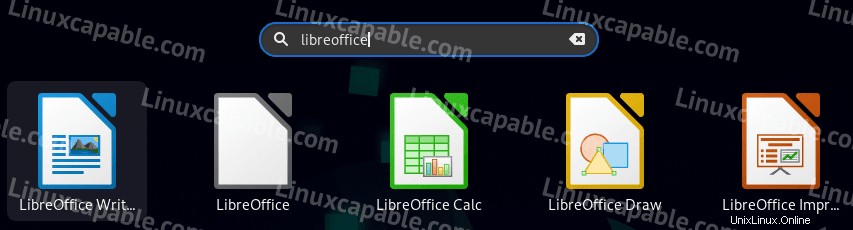
Alternativ möchten Sie es vielleicht recht häufig für Anwendungen verwenden. Klicken Sie mit der rechten Maustaste auf das Symbol und klicken Sie auf Zu Favoriten hinzufügen , wodurch die Symbole in der Taskleiste angezeigt werden.
Sobald die LibreOffice-Suite geöffnet ist, landen Sie auf der Standard-Landingpage der Suite, um die Office-Anwendungen zu öffnen.
Beispiel (LibreOffice Writer):
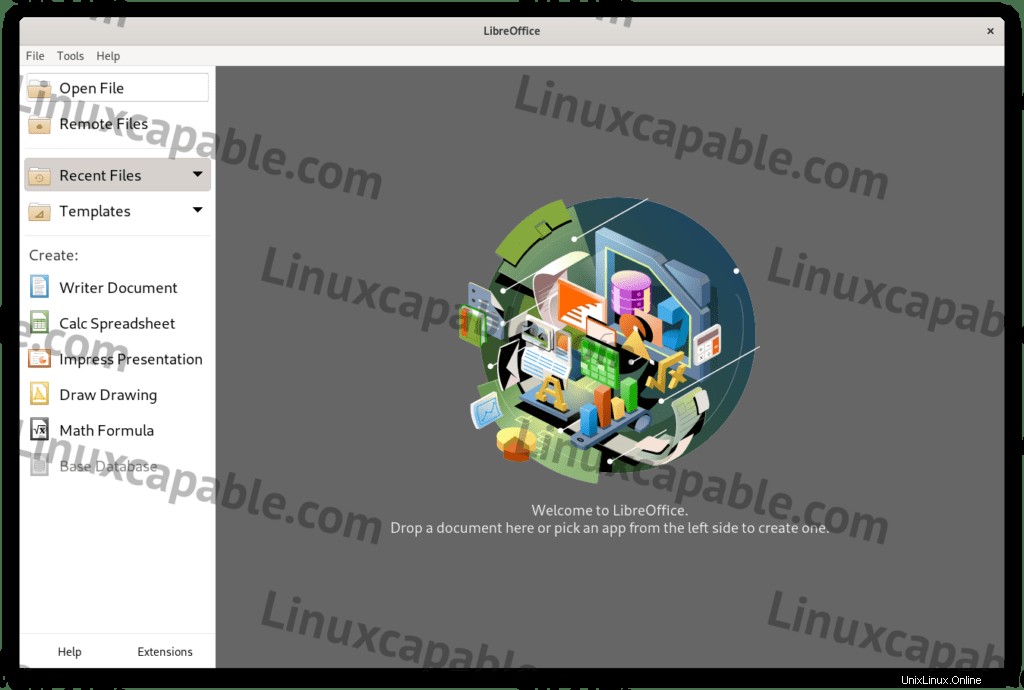
Navigieren Sie zur Registerkarte Info aus dem Hilfemenü um die Informationen von LibreOffice und installiertem Build anzuzeigen.
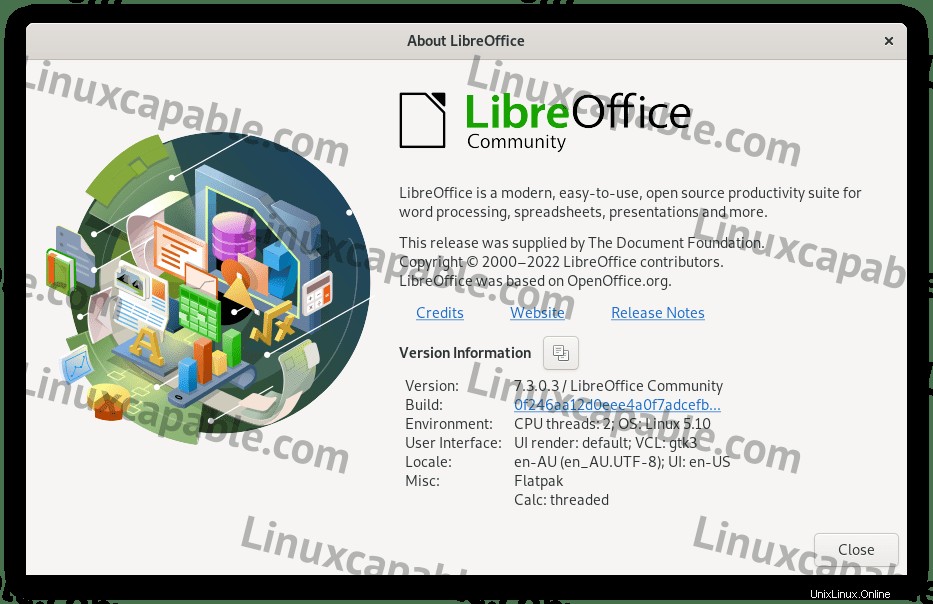
Entfernen (deinstallieren) Sie LibreOffice Suite
Um die Flatpack-Version von LibreOffice zu entfernen, führen Sie den folgenden Befehl aus:
flatpak uninstall --delete-data org.libreoffice.LibreOffice -yEin weiterer praktischer Hinweis kann sein, den folgenden Befehl zu verwenden, um sicherzustellen, dass Flatpak keine unnötigen Pakete hinterlassen hat, wie es manchmal bekannt ist.
flatpak remove --unused